안녕하세요, 이웃님들! 갑자기 아침에 컴퓨터를 켰는데 검은 화면에 낯선 글씨만 뜬다면 얼마나 당황스러울까요? 저도 예전에 딱 한 번 겪어봤는데, 정말 심장이 덜컥 내려앉는 기분이었죠.
중요한 작업 파일을 백업하지 않았다면 아마 눈앞이 캄캄했을 거예요. 요즘엔 AI PC다, 초고속 SSD다 해서 컴퓨터 기술이 눈부시게 발전하고 있지만, 이렇게 기본적인 ‘부팅 장치’ 문제로 발목 잡히는 경우가 생각보다 흔하답니다. 컴퓨터가 운영체제를 불러오지 못하고 헤맬 때 뜨는 “Reboot and Select Proper Boot Device” 같은 메시지는 마치 “네비게이션이 목적지를 찾을 수 없다”고 외치는 것과 같아요.
이게 단순한 오류일 수도 있고, 때로는 하드웨어적인 문제나 시스템 설정의 작은 실수에서 비롯되기도 하거든요. 괜히 건드렸다가 더 큰일이 날까 싶어 섣불리 손대지 못하고 서비스센터를 찾아야 하나 고민했던 경험, 다들 있으실 겁니다. 하지만 걱정 마세요!
오늘 제가 여러분의 소중한 컴퓨터를 다시 쌩쌩하게 돌릴 수 있는 특급 노하우를 정확하게 알려드릴게요!
아침부터 컴퓨터가 외치는 SOS, 왜 그런 걸까요?

부팅 장치 오류, 도대체 무슨 의미일까요?
컴퓨터를 켰는데 갑자기 “Reboot and Select Proper Boot Device”라는 낯선 문구가 저를 반긴다면, 정말 아찔하죠? 저도 예전에 한번 겪어봤는데, 당황스러움에 머릿속이 새하얘지더라고요. 이게 무슨 말이냐면, 우리 컴퓨터가 운영체제(윈도우나 맥 OS 같은)가 어디에 깔려있는지, 그리고 그걸 어떻게 불러와야 하는지 길을 잃었다는 뜻이에요.
보통은 하드디스크나 SSD 같은 저장 장치에 운영체제가 있는데, 컴퓨터가 그걸 제대로 인식하지 못하거나, 아니면 애초에 부팅 순서가 꼬여서 엉뚱한 곳을 먼저 찾아 헤매는 거죠. 마치 중요한 약속 장소를 찾아가야 하는데, 네비게이션이 엉뚱한 길을 알려주거나, 아예 먹통이 돼버린 상황이랑 비슷하다고 보시면 돼요.
이런 일이 생기면 ‘아, 내 소중한 데이터는 괜찮을까?’, ‘컴퓨터가 완전히 고장 난 건 아닐까?’ 하는 걱정이 앞서지만, 의외로 간단한 문제인 경우가 많으니 너무 크게 걱정부터 하진 마세요.
생각보다 흔한 부팅 장치 오류의 주요 원인들
솔직히 말하면, 이 부팅 장치 오류는 정말 다양한 원인 때문에 발생할 수 있어요. 저도 처음엔 막막했는데, 몇 번 겪어보니 크게 몇 가지 패턴이 있더라고요. 가장 흔한 건 저장 장치 연결 불량이에요.
컴퓨터 본체 안을 열어보면 하드디스크나 SSD가 메인보드에 케이블로 연결되어 있는데, 이 케이블이 헐거워지거나 아예 빠져버리는 경우가 생각보다 많아요. 특히 컴퓨터를 이동시키거나 내부 청소를 하다가 실수로 건드릴 때 자주 발생하죠. 또 다른 주범은 바로 BIOS/UEFI 설정이에요.
컴퓨터가 부팅될 때 어떤 장치부터 확인해야 하는지 순서가 정해져 있는데, 이 순서가 잘못되면 운영체제가 있는 저장 장치를 뒤늦게 찾거나 아예 못 찾는 일이 생기거든요. USB를 꽂아둔 채로 컴퓨터를 켜거나, 새로운 저장 장치를 추가했을 때 이런 문제가 발생하기도 해요.
간혹 저장 장치 자체가 고장 나거나, 운영체제 파일이 손상되는 심각한 문제일 수도 있지만, 이건 비교적 드문 경우이니 일단은 가벼운 원인부터 차근차근 점검해보는 게 좋아요.
가장 먼저 확인해야 할 의외의 범인들
외장 기기 분리! 의외의 해결책이 될 수 있어요
여러분, 컴퓨터가 갑자기 부팅이 안 될 때, 가장 먼저 해볼 만한 간단하지만 효과적인 방법이 뭔지 아세요? 바로 컴퓨터에 연결된 모든 외부 장치들을 잠시 분리해보는 거예요. USB 메모리, 외장 하드, SD카드 리더기, 심지어는 스마트폰 충전 케이블까지!
제가 예전에 친구 컴퓨터 봐주러 갔을 때, 친구가 USB를 꽂아둔 채로 컴퓨터를 켜서 이런 메시지가 뜨는 걸 본 적이 있어요. 저도 처음엔 ‘설마 저것 때문일까?’ 싶었는데, USB를 뽑고 다시 부팅하니 언제 그랬냐는 듯이 쌩쌩하게 잘 켜지는 거 있죠? 컴퓨터는 부팅 시 모든 연결된 장치를 확인하면서 부팅 가능한 장치가 있는지 살펴보거든요.
이때 USB나 외장 하드 같은 외부 저장 장치가 먼저 감지되면, 컴퓨터가 그걸 운영체제로 착각하고 거기서 부팅을 시도하다가 실패해서 오류 메시지를 띄우는 경우가 종종 있어요. 그러니 당황하지 말고 일단 연결된 모든 외부 장치들을 뽑고 다시 시도해보는 습관을 들이는 게 좋답니다.
재부팅만이 답! 하지만 그냥 끄고 켜는 게 아니에요
어떤 문제가 생겼을 때 ‘껐다가 다시 켜봐’라는 말이 만능 해결책처럼 들리지만, 이 경우에는 조금 더 신경 써야 할 부분이 있어요. 단순히 전원 버튼을 눌러 강제 종료하는 것보다는, 키보드의 Ctrl+Alt+Del 키를 동시에 눌러서 재부팅을 시도하거나, 아예 전원 케이블을 잠시 분리했다가 다시 연결해서 완전히 전원을 차단한 후 켜보는 게 좋아요.
특히 강제로 전원을 끄는 것보다 안전하게 재부팅하는 것이 시스템 안정성에도 좋고요. 제가 직접 경험해보니, 컴퓨터가 완전히 냉각된 상태에서 다시 부팅하면, 일시적인 오류로 꼬였던 설정이 리셋되면서 정상적으로 돌아오는 경우가 꽤 많더라고요. 너무 답답해도 조금만 인내심을 갖고 침착하게 시도해보는 게 중요해요.
이때 중요한 건 ‘완전히’ 전원을 차단하고 잠시 기다렸다가 다시 켜는 거랍니다. 마치 우리가 피곤할 때 잠시 쉬어주는 것처럼 컴퓨터도 잠시 휴식이 필요한 거죠.
BIOS/UEFI, 낯설지만 꼭 알아야 할 설정
BIOS/UEFI 진입, 첫 단추를 잘 꿰는 방법
컴퓨터 부팅 오류를 해결하는 데 있어서 BIOS나 UEFI 설정은 정말 핵심적인 부분이에요. 컴퓨터의 가장 기본적인 설정들을 관리하는 곳인데, 여기에 들어가려면 컴퓨터를 켜자마자 특정 키를 연타해야 해요. 보통 F2, Delete, F10, F12 키 중 하나인데, 제조사마다 달라서 처음엔 좀 헷갈릴 수 있어요.
제 경험으로는 삼성이나 LG 같은 대기업 PC는 F2 나 F10 이 많았고, 조립 PC는 Delete 키가 일반적이었어요. 컴퓨터를 켜자마자 화면에 제조사 로고가 뜰 때, 아래쪽에 ‘Press F2 to enter Setup’ 같은 메시지가 잠깐 나타나니까 그걸 잘 확인해보세요.
만약 너무 빨리 지나가서 못 봤다면, 그냥 컴퓨터를 껐다가 다시 켜면서 예상되는 키들을 번갈아 가며 눌러보는 수밖에 없죠. 처음엔 좀 어렵게 느껴질 수 있지만, 몇 번 해보면 금방 익숙해질 거예요. 마치 게임의 숨겨진 코드를 찾아내는 것 같은 기분이 들 때도 있답니다.
부팅 순서 변경, 운영체제를 찾아주는 길잡이
BIOS/UEFI 설정에 성공적으로 진입했다면, 이제 가장 중요한 작업 중 하나인 ‘부팅 순서’를 확인하고 변경할 차례예요. 보통 ‘Boot’ 또는 ‘Boot Sequence’, ‘Boot Priority’ 같은 메뉴에서 찾을 수 있어요. 여기에 들어가 보면 여러 장치들이 순서대로 나열되어 있는데, 컴퓨터는 이 순서대로 부팅 가능한 장치를 찾아다녀요.
운영체제가 설치된 하드디스크나 SSD가 가장 첫 번째 순서에 있어야 하는데, 가끔 다른 장치(예: CD/DVD 드라이브, USB)가 먼저 설정되어 있어서 문제가 생기기도 해요. 이때는 운영체제가 설치된 저장 장치를 맨 위로 올려주면 돼요. 키보드 화살표 키나 ‘+’ / ‘-‘ 키를 이용해서 순서를 조정할 수 있고, 마지막에는 반드시 ‘Save and Exit’ (저장 후 종료)를 선택해야 변경 사항이 적용됩니다.
저장하지 않고 그냥 나오면 아무 소용이 없으니 꼭 기억하세요! 이 설정을 바꾸는 게 처음엔 좀 무서울 수도 있지만, 사실은 컴퓨터가 운영체제를 제대로 찾을 수 있도록 도와주는 아주 중요한 과정이니 너무 겁내지 마세요.
하드웨어 점검, 혹시 연결 상태는 괜찮을까요?
내부 케이블 연결 상태 확인, 단순한 실수일 수도!
앞서 잠깐 언급했지만, 부팅 장치 오류의 가장 흔한 물리적인 원인 중 하나는 바로 컴퓨터 내부의 케이블 연결 불량이에요. 저도 이 문제로 꽤 애먹었던 경험이 있어서, 컴퓨터 본체를 여는 게 좀 부담스러울 수도 있지만 한 번쯤은 직접 확인해보는 걸 추천드려요. 데스크톱 컴퓨터라면 측면 커버를 열어보면 돼요.
노트북이라면 전문가의 도움이 필요할 수 있지만, 데스크톱은 비교적 간단하답니다. 본체 안을 살펴보면 하드디스크나 SSD에 연결된 두 가지 종류의 케이블이 보일 거예요. 하나는 데이터 전송을 위한 SATA 케이블이고, 다른 하나는 전원 공급을 위한 파워 케이블이죠.
이 케이블들이 헐겁게 연결되어 있거나, 아예 빠져있을 때가 있어요. 특히 컴퓨터를 옮기거나 내부 청소를 하다가 실수로 건드리는 경우가 많으니, 케이블들을 뺐다가 다시 단단하게 고정시켜 보세요. ‘딸깍’ 소리가 나면서 확실하게 연결되면 된 거예요.
생각보다 많은 경우에 이 방법만으로도 문제가 해결된답니다.
저장 장치 불량 여부 확인, 의심스러운 징후는?
만약 케이블 연결도 완벽하고 BIOS/UEFI 설정도 제대로 되어 있는데도 계속 같은 오류 메시지가 뜬다면, 안타깝지만 저장 장치 자체의 문제일 가능성도 배제할 수 없어요. 하드디스크나 SSD가 고장 났을 때도 이런 오류가 발생할 수 있거든요. 고장 난 저장 장치는 부팅 시 인식이 안 되거나, 소음이 심하게 나거나, 심지어는 뜨거워지기도 해요.
만약 다른 컴퓨터에 연결해서 테스트해볼 수 있다면 가장 좋겠지만, 여의치 않다면 해당 저장 장치를 컴퓨터에서 분리하고 다른 부팅 가능한 미디어(예: 윈도우 설치 USB)로 부팅을 시도해보세요. 만약 다른 미디어로는 정상적으로 부팅이 된다면, 원래 사용하던 저장 장치에 문제가 있을 확률이 높겠죠.
이런 경우에는 보통 새 저장 장치로 교체해야 하고, 기존 데이터 복구는 전문가의 도움이 필요할 수 있습니다. 제가 아는 분 중에는 며칠 전부터 컴퓨터가 이상하게 버벅거리더니 결국엔 이런 오류가 뜨면서 하드디스크가 고장 났던 경우도 있었어요. 미리미리 백업의 중요성을 깨닫게 해주는 순간이었죠.
운영체제 문제 해결, 다시 시작하는 방법
윈도우 설치 미디어로 복구 환경 진입하기
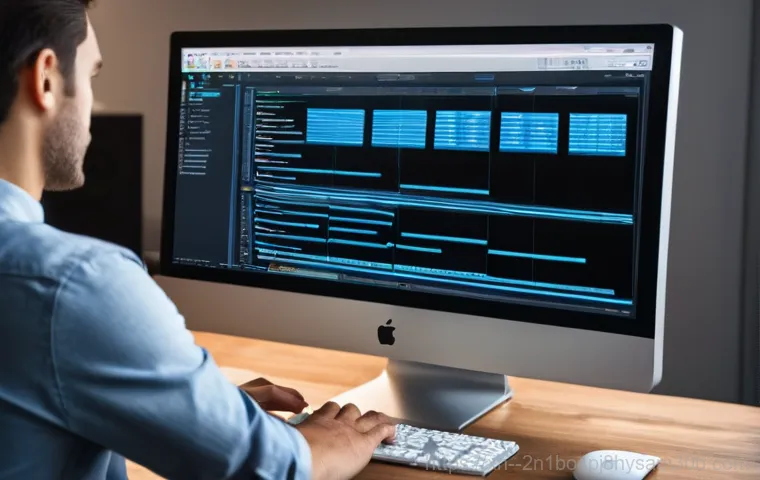
케이블도 확인했고, BIOS 설정도 다 봤는데 여전히 ‘Reboot and Select Proper Boot Device’ 메시지만 뜬다면, 이제는 운영체제 자체의 문제일 가능성을 생각해봐야 해요. 운영체제 파일이 손상되었거나, 부팅 관련 파일이 깨졌을 때 이런 현상이 발생하거든요.
이때 필요한 것이 바로 윈도우 설치 USB 또는 DVD예요. 이걸로 컴퓨터를 부팅해서 ‘복구’ 옵션으로 진입하는 거죠. 윈도우 설치 미디어를 만들려면 정상적으로 작동하는 다른 컴퓨터가 필요해요.
마이크로소프트 공식 홈페이지에서 ‘미디어 생성 도구’를 다운로드받아서 쉽게 만들 수 있답니다. USB를 만들었다면, 그걸 컴퓨터에 꽂고 BIOS/UEFI에서 USB를 첫 번째 부팅 순서로 설정한 다음 다시 부팅해보세요. 그러면 윈도우 설치 화면이 뜨는데, 여기서 ‘지금 설치’ 대신 왼쪽 아래에 있는 ‘컴퓨터 복구’를 선택하는 거예요.
이 복구 환경으로 들어가면 다양한 문제 해결 옵션들을 만나볼 수 있답니다. 저도 예전에 급하게 친구 컴퓨터를 살려주려고 부랴부랴 USB를 만들어서 시도해봤는데, 정말 천군만마를 얻은 기분이었어요.
시동 복구, 시스템 복원 등 다양한 해결책
윈도우 복구 환경으로 진입했다면, 이제 몇 가지 강력한 도구들을 사용할 수 있어요. 가장 먼저 시도해볼 만한 것은 ‘시동 복구’예요. 이건 윈도우가 부팅에 필요한 파일들을 자동으로 검사하고 문제가 있는 부분을 고쳐주는 기능이죠.
대부분의 단순한 부팅 오류는 시동 복구만으로도 해결되는 경우가 많아요. 만약 시동 복구가 안 된다면 ‘시스템 복원’ 기능을 사용해볼 수도 있어요. 이건 컴퓨터가 정상적으로 작동했던 이전 시점으로 시스템을 되돌리는 기능인데, 중요한 업데이트나 프로그램 설치 이후에 문제가 생겼을 때 유용하죠.
단, 시스템 복원 지점이 미리 만들어져 있어야만 사용할 수 있으니 평소에 시스템 복원 지점을 활성화해두는 습관을 들이는 게 좋답니다. 이 외에도 ‘명령 프롬프트’를 이용해서 부팅 섹터를 고치거나, MBR(Master Boot Record)을 재구성하는 고급 방법들도 있지만, 이건 좀 더 전문적인 지식이 필요하니, 초보자분들은 시동 복구나 시스템 복원부터 시도해보는 게 안전하고 효과적일 거예요.
데이터 복구, 최악의 상황에 대비하는 자세
데이터 손실 방지를 위한 최후의 보루
만약 모든 방법을 시도했는데도 여전히 컴퓨터가 부팅되지 않고, 결국 저장 장치 고장이라는 결론이 내려진다면, 가장 큰 걱정은 아마도 ‘내 소중한 데이터’일 거예요. 사진, 문서, 작업 파일들… 생각만 해도 아찔하죠?
저도 예전에 자료 백업을 미루다가 뼈아픈 경험을 한 적이 있어서, 그 이후로는 데이터 복구에 대한 관심이 많아졌어요. 컴퓨터가 부팅은 안 되더라도 저장 장치 자체는 완전히 망가지지 않은 경우도 많아요. 이럴 때는 전문 데이터 복구 업체를 찾아가는 것이 가장 안전하고 확실한 방법이에요.
물론 비용이 발생하지만, 잃어버릴 데이터의 가치를 생각하면 충분히 투자할 만한 가치가 있죠. 만약 저장 장치에서 아무런 소리도 나지 않고 전혀 인식이 안 된다면, 물리적인 손상일 가능성이 높아서 자가 복구는 거의 불가능하다고 봐야 해요. 함부로 건드렸다가는 남아있는 데이터마저 완전히 손실될 수 있으니, 이럴 땐 주저하지 말고 전문가의 도움을 받는 게 현명합니다.
데이터 복구 서비스, 어떤 점을 고려해야 할까?
데이터 복구 서비스를 선택할 때는 몇 가지 중요한 고려 사항이 있어요. 첫째, 복구율이 높은지 확인해야 해요. 모든 업체가 동일한 기술력을 가지고 있는 것은 아니니까요.
둘째, 복구 비용 체계를 명확히 설명해주는지 보세요. 보통 복구 성공 시에만 비용을 청구하는 곳이 많으니, 이런 정책을 확인하는 게 좋아요. 셋째, 복구 작업이 투명하게 진행되는지, 그리고 개인 정보 보호는 철저한지 따져봐야 합니다.
중요한 자료가 담겨 있는 만큼 보안은 필수적이거든요. 제가 아는 분 중에는 급하게 아무 업체에 맡겼다가 비용만 많이 들고 데이터는 거의 복구하지 못했던 안타까운 사례도 있었어요. 반대로 신뢰할 수 있는 업체에 맡겨서 소중한 가족 사진들을 되찾았던 분도 계시고요.
그러니 만약을 대비해서 미리 몇 군데의 복구 업체를 알아두는 것도 좋은 방법이에요.
미리미리 예방하기, 건강한 컴퓨터 사용 습관
정기적인 백업, 소중한 자료를 지키는 가장 확실한 방법
사실, 부팅 오류가 발생했을 때 가장 마음 편히 대처할 수 있는 방법은 바로 ‘정기적인 백업’이에요. 제가 뼈저리게 느낀 부분이기도 하죠. 아무리 컴퓨터 기술이 발달해도 언제 어떤 문제가 터질지 아무도 모르거든요.
갑자기 하드디스크가 고장 나거나, 랜섬웨어에 감염될 수도 있고, 실수로 중요한 파일을 날려버릴 수도 있고요. 이 모든 상황에서 우리를 안심시켜 줄 수 있는 유일한 보험이 바로 백업이에요. 외장 하드디스크에 중요한 파일을 복사해두거나, 클라우드 서비스를 이용해서 자동으로 동기화하는 것도 좋은 방법이에요.
요즘에는 네이버 MYBOX나 구글 드라이브처럼 무료로 제공되는 클라우드 공간도 많으니, 이런 서비스를 적극적으로 활용하는 걸 추천해요. 저도 매주 주말마다 외장 하드에 작업 파일을 백업해두고, 중요한 자료는 클라우드에도 올려두는 습관을 들였더니, 어떤 컴퓨터 문제가 생겨도 예전처럼 불안하지 않더라고요.
안정적인 전원 공급과 주기적인 점검의 중요성
컴퓨터 부팅 오류를 예방하는 또 다른 중요한 방법은 바로 안정적인 전원 공급이에요. 갑작스러운 정전이나 불안정한 전압은 컴퓨터 하드웨어에 치명적인 손상을 줄 수 있거든요. 저도 예전에 벼락이 치는 날 컴퓨터를 사용하다가 순간적으로 전원이 나갔는데, 그 이후로 컴퓨터가 이상 증세를 보였던 경험이 있어요.
이 때문에 UPS(무정전 전원 장치)를 사용하는 분들도 계시지만, 일반 가정에서는 접지 멀티탭만 잘 사용해도 어느 정도는 보호할 수 있어요. 또한, 컴퓨터 내부 청소를 주기적으로 해주거나, 케이블 연결 상태를 가끔 확인해주는 것도 좋아요. 먼지가 쌓이면 발열이 심해져서 부품 수명이 줄어들고, 케이블이 헐거워질 수도 있으니까요.
이런 작은 습관들이 모여서 우리 컴퓨터를 오래오래 건강하게 사용할 수 있게 해준답니다.
컴퓨터 부팅 오류, 유형별 대처법 한눈에 보기
이웃님들이 부팅 오류를 만났을 때, 어떤 문제가 가장 흔하고 어떤 대처법이 효과적인지 한눈에 보실 수 있도록 제가 표로 간단히 정리해봤어요. 막상 문제가 생기면 머릿속이 복잡해지기 쉬우니, 이 표를 참고하시면 좋을 거예요. 제가 직접 겪고 배운 것들을 바탕으로 만들었으니, 분명 도움이 되리라 믿습니다!
| 오류 유형 | 주요 원인 | 추천 대처법 | 경험 기반 팁 |
|---|---|---|---|
| “Reboot and Select Proper Boot Device” 메시지 | 부팅 순서 오류, 케이블 연결 불량, 외부 장치 간섭 | 외부 장치 분리, BIOS/UEFI 부팅 순서 변경, 케이블 재연결 | USB나 외장하드부터 뽑고 다시 켜보세요. 의외로 이걸로 해결될 때가 많아요! |
| 블루스크린 발생 후 재부팅 불가 | 운영체제 손상, 드라이버 충돌, 하드웨어 문제 | 윈도우 복구 환경 진입 후 시동 복구 또는 시스템 복원 | 최근에 설치한 프로그램이나 드라이버가 있다면 그걸 먼저 의심해보세요. |
| 전원만 들어오고 화면이 안 나옴 (먹통) | 메모리 또는 그래픽카드 불량, 모니터 케이블 연결 불량 | 램(RAM) 재장착, 그래픽카드 재장착, 모니터 케이블 확인 | 컴퓨터 본체에서 삐삐 소리가 난다면 램 문제일 확률이 높아요. |
| 운영체제 진입 중 계속 재부팅 | 운영체제 손상, 시스템 파일 손상, 저장 장치 불량 | 안전 모드 진입 후 문제 해결, 윈도우 재설치 고려 | 중요한 파일은 미리 백업해두고, 최악의 경우 재설치를 각오하는 게 좋아요. |
글을마치며
휴, 정말 길고 길었던 컴퓨터 부팅 오류와의 싸움, 어떠셨나요? 아마 저처럼 당황스럽고 걱정되는 마음이 크셨을 텐데요. 오늘 나눈 이야기들이 여러분의 답답함을 조금이나마 해소하고, 문제를 해결하는 데 실질적인 도움이 되었기를 바랍니다. 결국 컴퓨터 문제라는 게 때론 복잡해 보여도, 차근차근 점검하고 대처하면 의외로 쉽게 풀리는 경우가 많다는 것을 다시 한번 느끼셨을 거예요. 제가 직접 겪어보고 배운 노하우들을 아낌없이 풀어냈으니, 여러분의 경험에도 부디 좋은 참고가 되었으면 하는 바람입니다.
가장 중요한 건, 너무 당황하지 않고 침착하게 접근하는 자세랍니다. 그리고 무엇보다 소중한 내 데이터를 잃지 않도록 평소에 꾸준히 백업하는 습관이 정말 중요하다는 사실, 절대 잊지 마세요! 이 작은 노력들이 미래의 큰 후회를 막아줄 테니까요. 다음에 또 이런 일이 생기면, 오늘 배운 내용들을 떠올리면서 현명하게 대처하시길 바랄게요! 컴퓨터는 우리에게 너무나 소중한 동반자이니, 늘 애정을 갖고 잘 관리해주는 것이 좋겠죠?
알아두면 쓸모 있는 정보
1. 컴퓨터 부팅이 안 될 때 가장 먼저, 연결된 모든 USB나 외장하드, SD카드 등 외부 장치를 빼고 다시 켜보세요. 의외로 이걸로 해결되는 경우가 정말 많답니다. 저도 이 간단한 방법으로 여러 번 위기를 모면했어요!
2. BIOS/UEFI 진입 키는 제조사마다 다르지만, F2, Delete, F10 키가 가장 흔해요. 컴퓨터 켤 때 화면 하단 메시지를 놓치지 마세요. 만약 놓쳤다면 제조사 이름으로 검색해보는 것도 좋은 방법이에요. 급할 때 당황하지 않으려면 미리 알아두는 센스!
3. 중요한 데이터 백업은 ‘선택이 아닌 필수’입니다. 외장하드, USB, 클라우드 등 두 곳 이상에 주기적으로 백업하는 습관을 들이세요. 혹시 모를 상황에 대비하는 최고의 보험이랍니다. 한번 잃어버리면 정말 땅을 치고 후회하게 돼요.
4. 컴퓨터 내부 케이블(SATA, 전원)이 헐거워져서 문제가 생기는 경우도 흔해요. 본체를 열어 케이블들을 꾹꾹 눌러 재장착하는 것만으로도 해결될 수 있으니 시도해볼 가치가 있어요. 먼지가 쌓였을 때 겸사겸사 청소도 해주면 금상첨화죠.
5. 윈도우 설치 USB는 미리 만들어두면 위급 상황 시 정말 유용하게 쓸 수 있어요. 마이크로소프트 공식 홈페이지에서 ‘미디어 생성 도구’를 이용해 쉽게 만들 수 있으니 꼭 준비해두세요. 마치 상비약처럼 든든한 존재가 될 거예요.
중요 사항 정리
갑작스러운 컴퓨터 부팅 오류는 누구에게나 당혹스러운 상황이지만, 대부분은 침착하게 대처하면 해결 가능한 경우가 많습니다. 가장 먼저 외부 장치를 분리하고 재부팅해보는 것이 좋으며, BIOS/UEFI 설정을 통해 부팅 순서를 확인하고 조정하는 것이 중요해요. 제가 직접 겪은 바로는 이 두 가지만으로도 많은 문제가 해결되곤 했습니다. 만약 하드웨어적인 문제가 의심된다면 내부 케이블 연결 상태를 점검하고, 운영체제 손상 시에는 윈도우 복구 환경을 활용해야 합니다. 무엇보다 예방이 최선이므로, 중요한 데이터는 반드시 정기적으로 백업하고, 안정적인 전원 공급과 주기적인 컴퓨터 점검으로 건강한 사용 습관을 유지하는 것이 매우 중요합니다. 너무 어렵게 생각하지 마시고, 오늘 배운 꿀팁들로 여러분의 소중한 컴퓨터를 더 오래, 건강하게 사용하시길 바랍니다. 이 모든 과정이 처음엔 번거롭게 느껴질 수 있지만, 결국 여러분의 시간과 소중한 정보를 지키는 길이라는 것을 명심해주세요.
자주 묻는 질문 (FAQ) 📖
질문: 컴퓨터에 “Reboot and Select Proper Boot Device” 메시지가 뜨는 건 정확히 무슨 뜻인가요? 그리고 왜 이런 현상이 발생하는 걸까요?
답변: 아, 정말 난감하죠? 이 메시지는 한마디로 컴퓨터가 ‘운영체제(OS)를 어디서 찾아야 할지 모르겠다!’라고 외치는 거예요. 우리가 컴퓨터를 켜면 제일 먼저 윈도우나 맥 OS 같은 운영체제를 불러와야 하는데, 컴퓨터가 그 운영체제가 설치된 저장 장치(하드디스크나 SSD)를 제대로 인식하지 못하거나, 아니면 애초에 그 장치에서 운영체제를 불러오라는 명령을 받지 못했을 때 뜨는 거랍니다.
가장 흔한 원인으로는 BIOS/UEFI 설정에서 부팅 순서가 잘못된 경우, 혹은 저장 장치와 메인보드를 연결하는 케이블이 헐거워지거나 손상된 경우를 들 수 있어요. 가끔은 저장 장치 자체가 고장 나거나, 운영체제 파일이 손상되었을 때도 이런 메시지가 뜹니다. 마치 내가 타야 할 버스 번호를 잘못 알고 있거나, 버스 정류장이 사라져버린 상황과 비슷하다고 생각하면 이해가 쉬울 거예요.
질문: 그럼 이 메시지가 떴을 때, 제가 집에서 가장 먼저 시도해볼 수 있는 해결 방법들은 어떤 것들이 있을까요?
답변: 당황하지 마시고, 제가 알려드리는 몇 가지를 순서대로 한번 확인해보세요. 저도 이런 경험이 있었는데, 의외로 간단하게 해결되는 경우가 많았거든요! 첫째, 가장 먼저 컴퓨터 본체 전원을 완전히 끈 다음, 내부 케이블들을 한번씩 꾹꾹 눌러보세요.
특히 하드디스크나 SSD에 연결된 SATA 케이블과 전원 케이블이 헐거워져서 인식이 안 되는 경우가 정말 많아요. 겉으로 보기엔 멀쩡해도 살짝 빠져있을 수 있거든요. 둘째, BIOS/UEFI 설정으로 들어가서 부팅 순서를 확인해보는 거예요.
컴퓨터를 켜자마자 F2, Del 키 등을 연타해서 BIOS 화면으로 진입한 다음, ‘Boot’ 메뉴에서 운영체제가 설치된 저장 장치가 가장 첫 번째로 부팅되도록 설정되어 있는지 확인하고 저장 후 재부팅해보세요. 예전에 제가 외장하드 연결해놓고 부팅했다가 부팅 순서가 꼬여서 이런 메시지가 뜬 적도 있답니다!
셋째, 만약 최근에 USB나 외장하드 등을 연결한 적이 있다면, 일단 모두 뽑아보고 다시 부팅해보세요. 가끔 외부 저장 장치 때문에 부팅 순서가 꼬이는 경우가 있거든요. 이 세 가지만으로도 꽤 많은 문제가 해결될 거예요.
질문: 위에 말씀해주신 방법들을 다 해봤는데도 여전히 같은 메시지가 떠요. 이러면 제 컴퓨터가 고장 난 건가요? 혹시 데이터는 다 날아가는 걸까요?
답변: 아, 기본적인 방법들로 해결이 안 되셨다니 정말 속상하시겠어요. 하지만 아직 포기하긴 일러요! 물론 최악의 경우를 대비해야 하지만, 무조건 데이터가 날아가는 건 아니니 너무 걱정 마세요.
첫째, 위 방법들로 안 된다면 저장 장치 자체에 문제가 생겼을 가능성도 배제할 수 없어요. 하드디스크나 SSD가 물리적으로 손상되었거나, 수명이 다해서 인식이 안 되는 경우도 있거든요. 이런 경우는 직접 테스트해보기가 어렵기 때문에 전문가의 도움이 필요할 수 있습니다.
둘째, 운영체제 파일 자체가 심하게 손상되었을 수도 있어요. 바이러스 감염이나 갑작스러운 전원 차단 등으로 부팅에 필요한 중요한 파일들이 망가졌을 때도 이 메시지가 뜰 수 있죠. 이때는 윈도우 설치 USB나 복구 디스크를 이용해 시스템 복원을 시도하거나, 최악의 경우 운영체제를 재설치해야 할 수도 있습니다.
셋째, 만약 컴퓨터에 중요한 데이터가 많이 들어있고, 어떤 방법으로도 부팅이 안 된다면 ‘데이터 복구 전문 업체’에 문의해보는 것이 가장 안전한 방법이에요. 저장 장치가 완전히 파손되지 않았다면 데이터를 살려낼 수 있는 경우가 많으니, 섣불리 건드리지 말고 전문가에게 맡기는 것이 현명하답니다.
저도 예전에 비슷한 경험이 있었는데, 결국 전문가의 도움으로 소중한 사진들을 모두 되찾을 수 있었어요! 그러니 너무 좌절하지 마시고, 침착하게 다음 단계를 밟아나가 보시길 바랍니다.
